こんにちは、パンダ(@panda-iphone)です。
この記事では、iOS16最新版のショートカット「通知をオフ」にする方法について解説します。
この記事でご紹介している方法は、iOS16.2以降、使用できなくなっています。
✔︎ 本記事の内容
・ショートカットの通知とは?
・ショートカットの通知を消す方法

- 3万人以上が使ったホーム画面無料配布!
- デザインの数は「30種類以上」
- ホーム画面をおしゃれに・使いやすく!
- 今ならロック画面のデザインも受け取れる
▼ YouTubeでも解説しているのでチェックしてね!
ショートカットの通知とは?
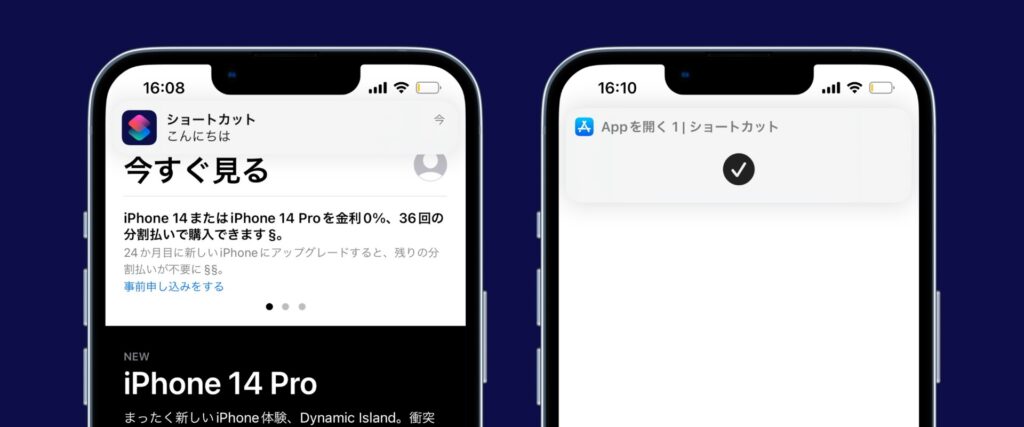
ショートカット通知は、2種類の通知が存在します。

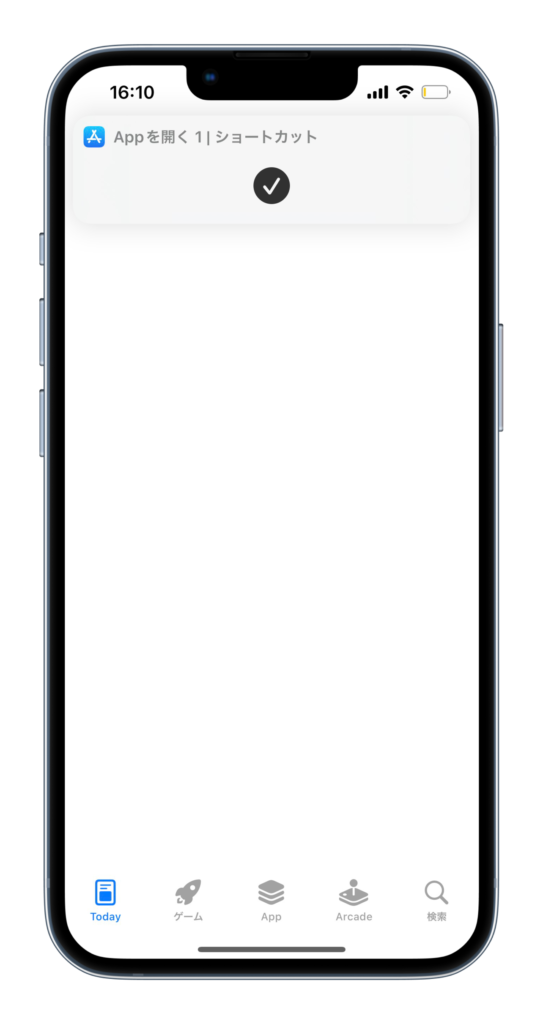
今回は、iOS16最新版の「✔︎」の通知の消し方を解説します。
通常の通知の消し方は、以下の記事で解説していますので、こちらを参考にして下さい
>> 通常時の通知の消し方
ショートカットの通知を消す方法
それでは、ショートカット「通知」を消す方法を解説していきます。
・「+」を選択します。
・「検索」を選択します。

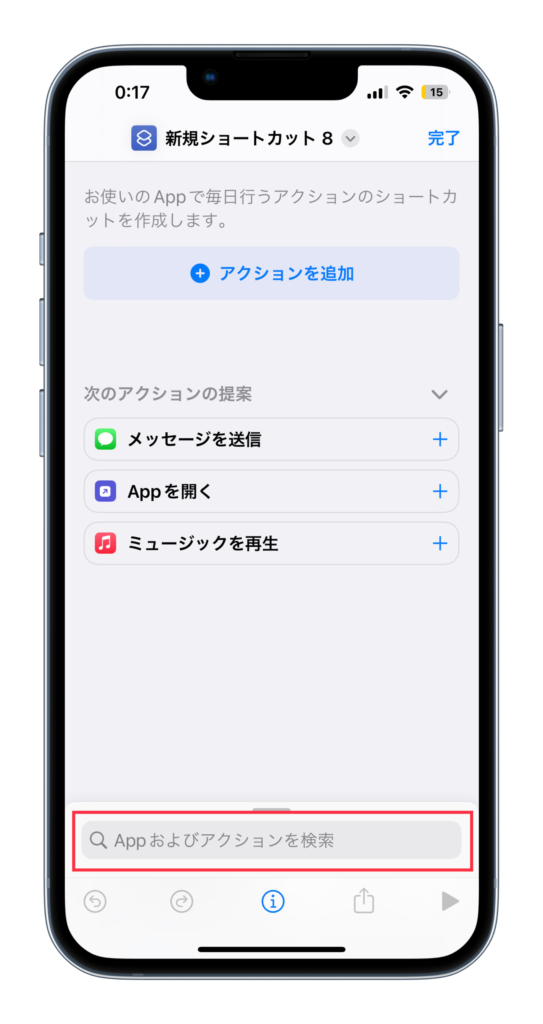
・「音声」と検索し、「音声コントロールを設定」を選択します。
・「オン」→「オフ」に変更します。
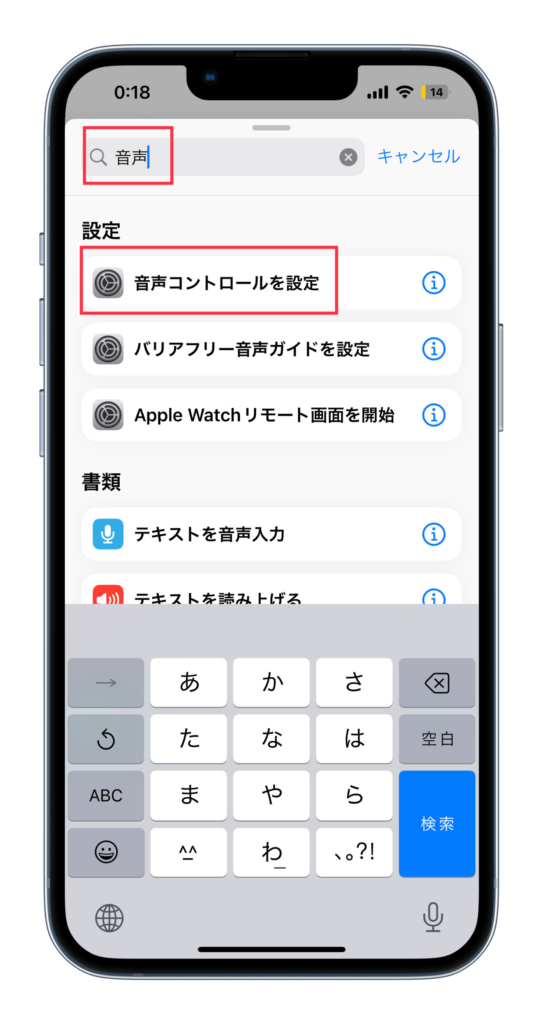
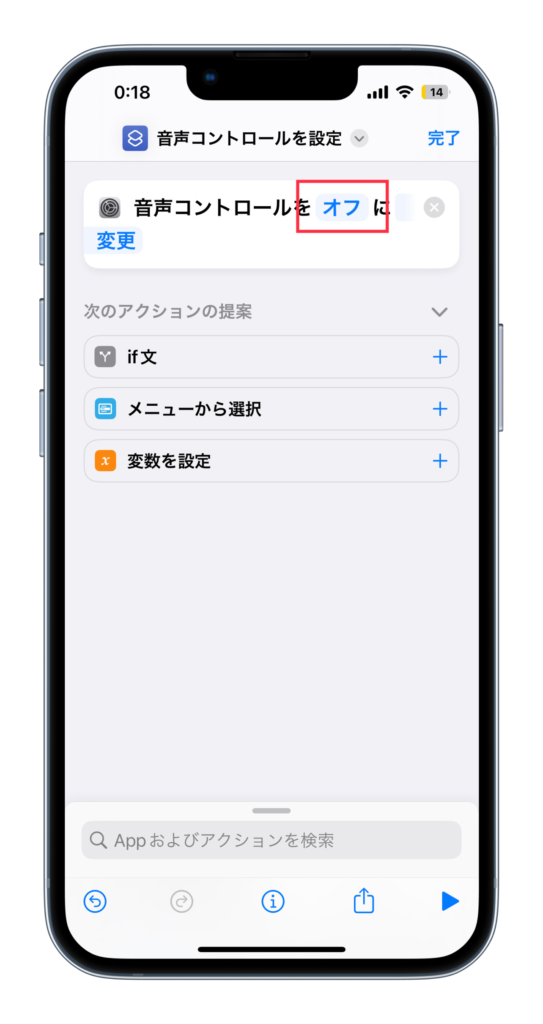
・「検索」を選択します。
・「スクリプティング」を選択します。
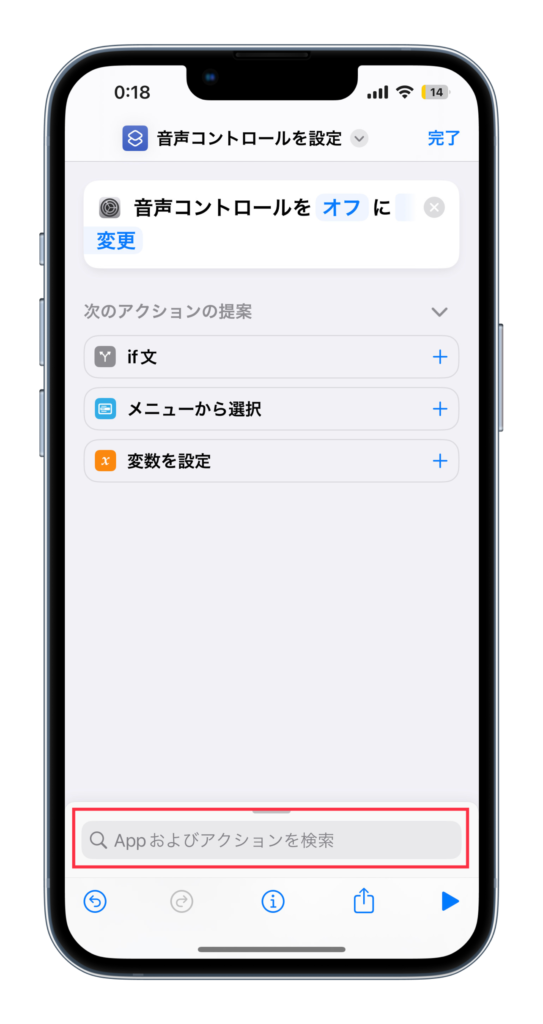

・「App(アプリ) を開く」を選択します。
・「App(アプリ)」を選択します。
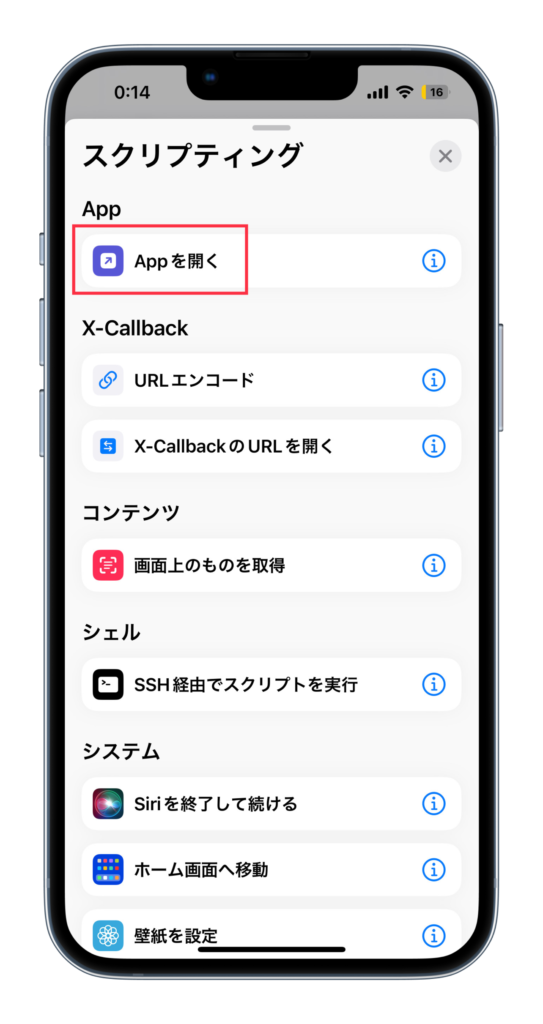
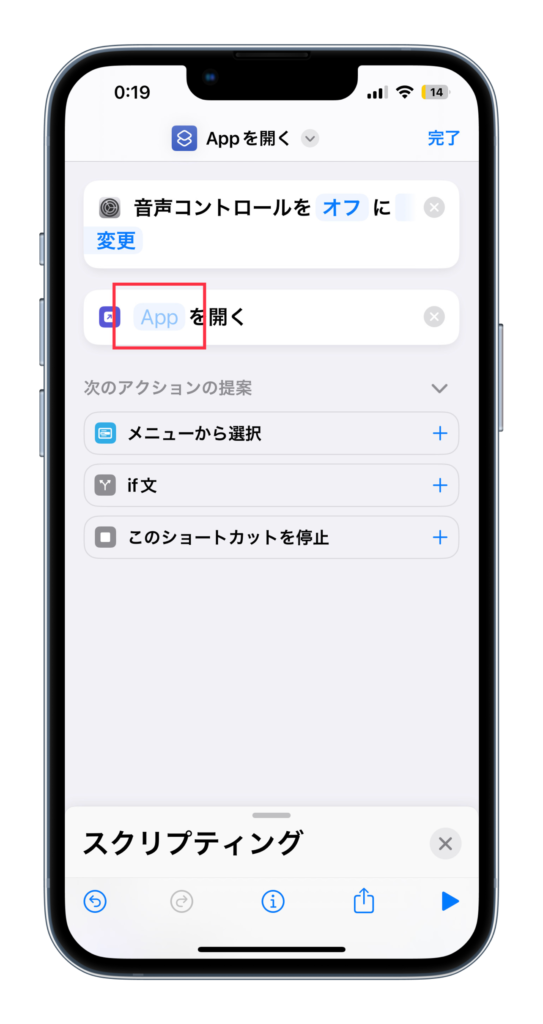
・「アイコンを開いた時に開くアプリ」を選択します。
・「完了」を選択します。
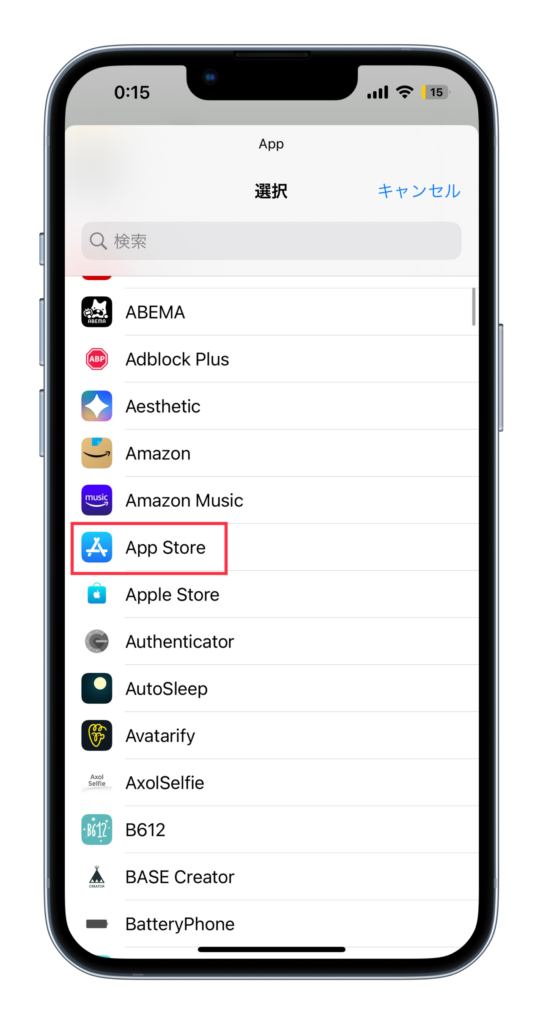
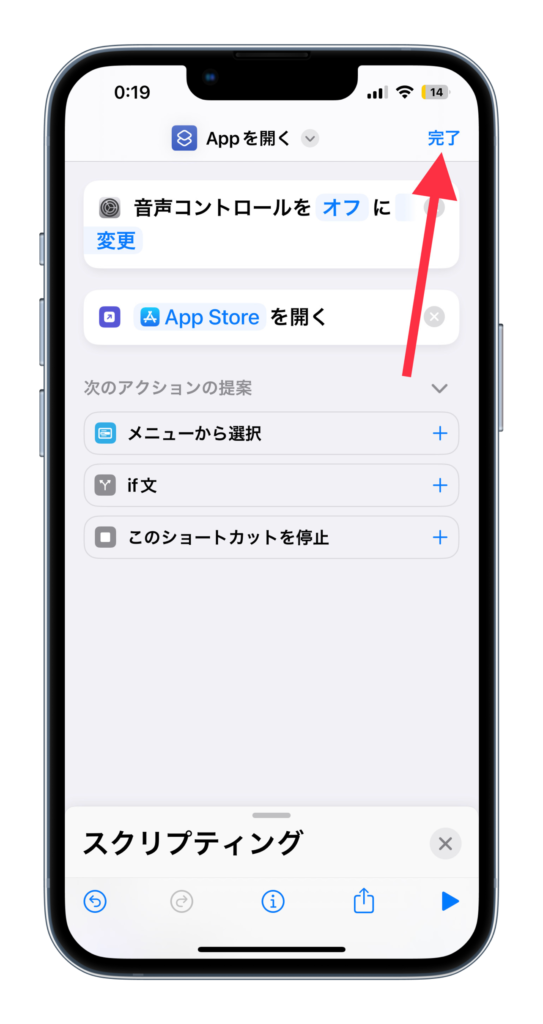
・作成したショートカットの「…」を選択します。
・「ショートカット名」を選択します。
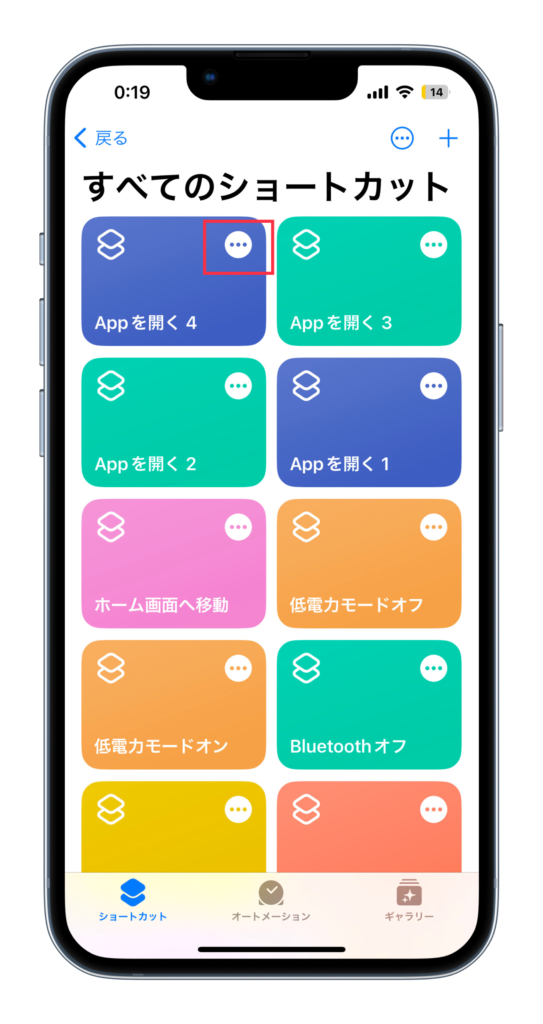
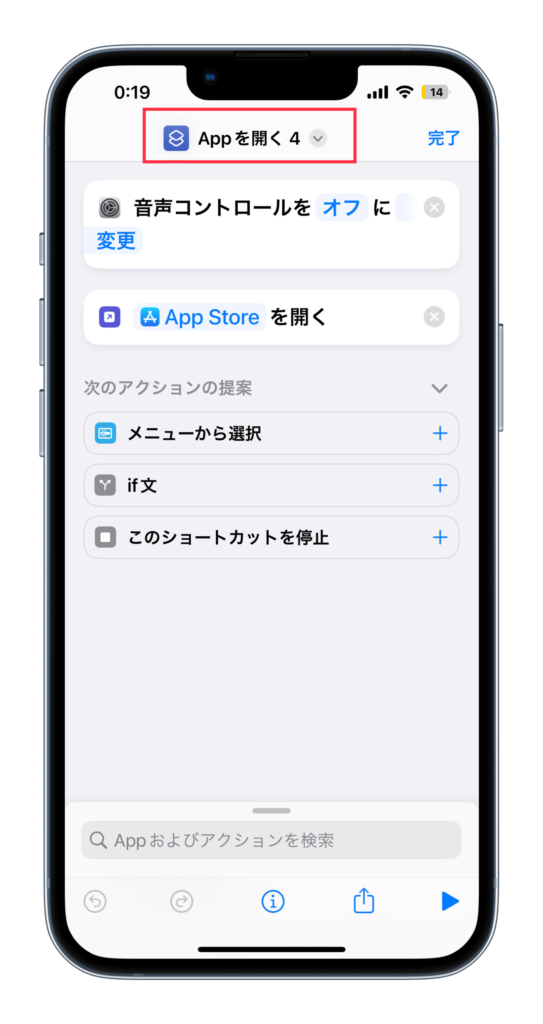
・「ホーム画面に追加」を選択します。
・「アイコン」を選択します。
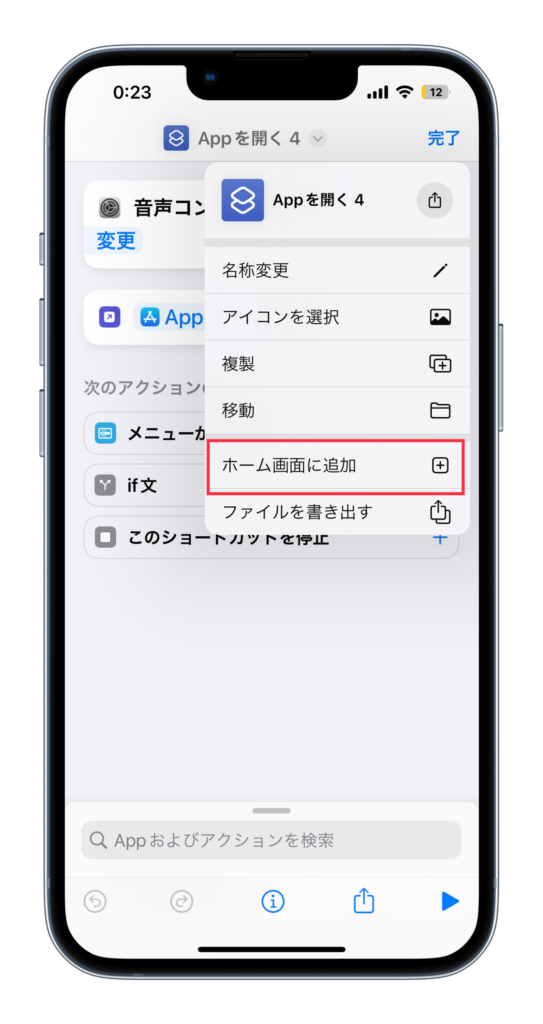
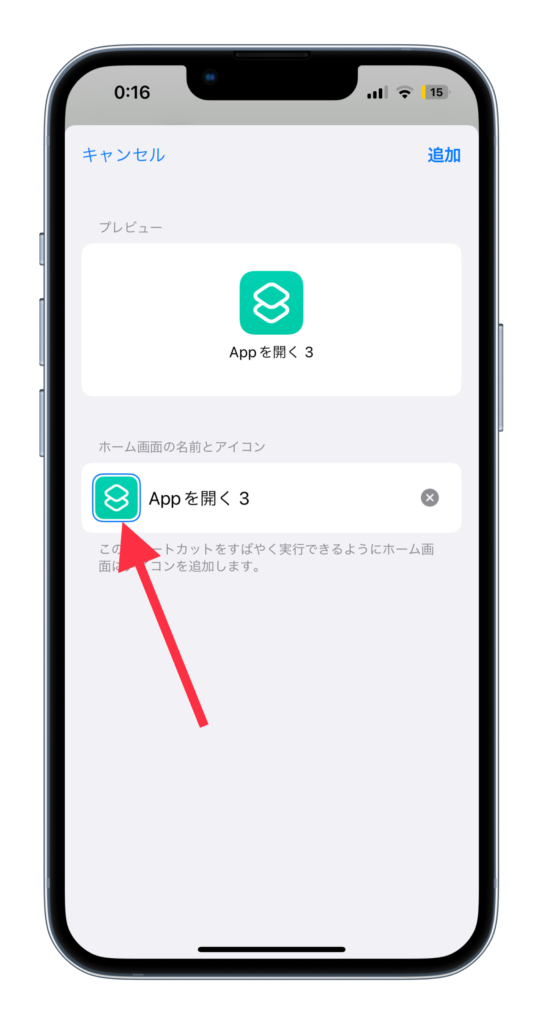
・「写真を選択」から「アイコン画像」を選択します。
・「追加」を選択すれば、設定は完了。
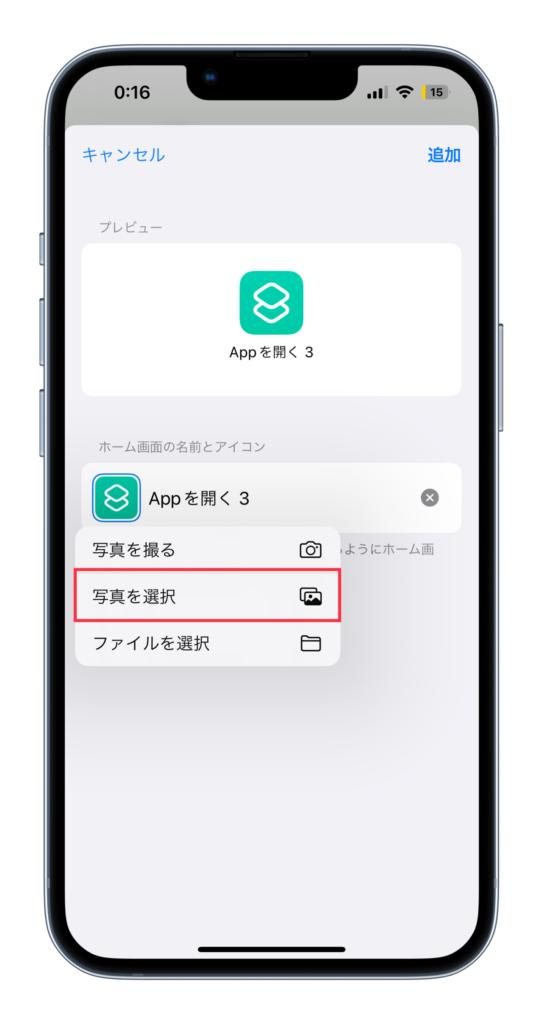
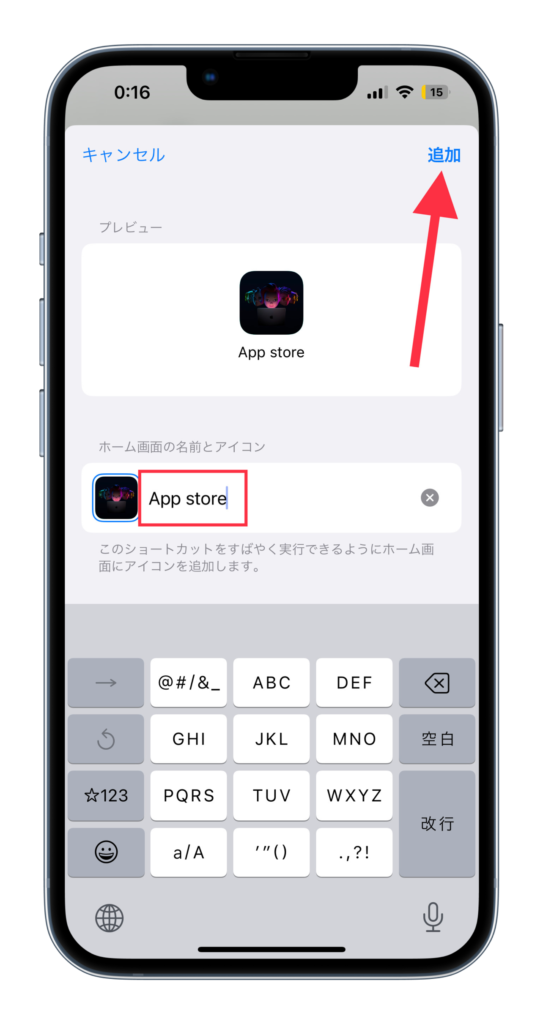
ホーム画面に追加されたアイコンを選択すれば、通知が一瞬出ますが、表示されないと思います。
ホーム画面デザイン無料配布中!

10,000人以上が使った「iPhoneのホーム画面のカスタマイズ」デザインを無料で配布しています。
30以上のデザインを誰でも、無料で受け取ることができるので、是非、チェックしてみて下さい!
>> ホーム画面のデザインを受け取る方法


